Salah satu peningkatan terbesar pada aplikasi iPhone Messages di iOS 10 adalah penambahan Aplikasi iMessage . Aplikasi dalam aplikasi? Pasti! Aplikasi iMessage ada di dalam aplikasi Pesan yang kita semua kenal dan sukai, dan dirancang untuk menambahkan fitur baru yang memungkinkan Anda mengirim pesan yang lebih baik dengan iPhone, iPad, dan iPod.
Aplikasi Square Cash iMessage hanyalah satu contoh - aplikasi ini memungkinkan Anda mengirim uang ke teman tanpa harus meninggalkan aplikasi Pesan utama, dan itu dapat menghemat banyak waktu.
Aplikasi iMessage mudah digunakan setelah Anda memahaminya, tetapi aplikasi itu bisa sulit untuk mengetahui jika Anda tidak terbiasa dengan iOS 10. Dalam artikel ini, saya akan menunjukkannya kepada Anda cara mengunduh aplikasi iMessage baru dan cara menggunakan aplikasi iMessages di iPhone, iPad, dan iPod Anda.
Di Mana Saya Menemukan Aplikasi iMessage di iPhone Saya?
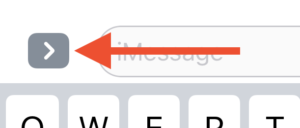
Saat Anda membuka percakapan di aplikasi Pesan baru, hal pertama yang akan Anda perhatikan adalah tombol panah abu-abu  di sisi kiri bidang teks. Saat Anda mengetuk tombol abu-abu, Anda akan menampilkan tiga tombol lagi: kamera, hati, dan tombol App Store
di sisi kiri bidang teks. Saat Anda mengetuk tombol abu-abu, Anda akan menampilkan tiga tombol lagi: kamera, hati, dan tombol App Store  .
.
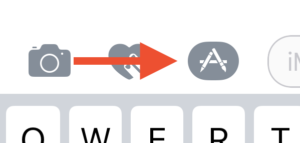
apa artinya ketika iphone Anda mengatakan tidak ada sim
Tombol App Store akan membawa Anda ke bagian Apps baru dari Pesan di iPhone Anda. Saat ini, pilihan aplikasi terbatas, tetapi kami harus melihat pengembang perangkat lunak memanfaatkan kesempatan ini untuk menghadirkan fitur-fitur baru ke aplikasi Pesan ketika iPhone 7 diluncurkan.
Apple menyertakan dua aplikasi iMessage untuk iPhone, iPad, dan iPod Anda di iOS 10:
- Apple Music: memungkinkan Anda berbagi tautan ke trek favorit Anda dengan teman-teman Anda.
- #gambar-gambar: Alat pencarian gif sederhana untuk mengirim animasi pendek ke kontak Anda.
Selain itu, ada beberapa paket stiker yang tersedia untuk diunduh di iMessage App Store. Seperti stiker Facebook, ini adalah kartun lucu yang dapat Anda kirim ke teman dengan satu ketukan. Saat Anda memasang paket stiker baru, itu akan muncul sebagai aplikasi baru di Pesan di iPhone Anda.
arti alkitabiah dari mendengar ketukan
Bagaimana Saya Menggunakan Aplikasi iMessage di iPhone, iPad, atau iPod Saya?
- Buka Pesan aplikasi dan masuk ke percakapan.
- Ketuk tombol panah samping
 di sebelah kiri bidang teks.
di sebelah kiri bidang teks. - Ketuk iMessage App Store
 tombol.
tombol. - Geser ke kiri dan kanan untuk menelusuri aplikasi Pesan yang telah Anda pasang di iPhone.
- Ketuk di dalam aplikasi untuk langsung mulai menggunakannya.

Bagaimana Saya Mengunduh Aplikasi Baru Untuk Pesan di iPhone, iPad, atau iPod Saya?
- Buka Pesan aplikasi di iPhone, iPad, atau iPod Anda dan masuk ke percakapan.
- Lihat di pojok kiri bawah layar dan ketuk empat tombol lingkaran
 .
. - Ketuk iMessage App Store
 tombol dari daftar aplikasi.
tombol dari daftar aplikasi. - Jelajahi iMessage App Store dan ketuk Dapatkan di sisi kanan aplikasi yang ingin Anda unduh.
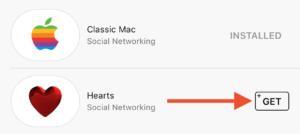
Aplikasi iMessage: Anda Mendapatkan Pesannya.
Messages App Store akan segera diisi dengan aplikasi yang lebih menakjubkan untuk iPhone, iPad, dan iPod Anda. Saya harap artikel ini membantu Anda memahami cara kerja aplikasi iMessage di iOS 10. Untuk mempelajari lebih lanjut tentang iOS 10 dan aplikasi Pesan yang ditingkatkan, cari ringkasan iOS 10 kami yang diluncurkan minggu depan di Payette Forward - Sampai jumpa lagi!
 tombol.
tombol. .
.